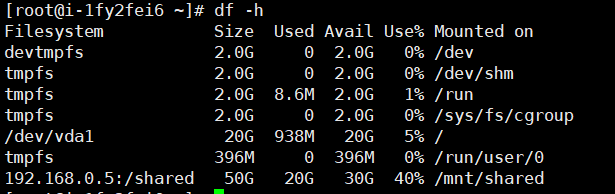Windows 云服务器配置 NFS 服务
本文以 Windows Server 2016系统配置 NFS 服务为例。
Windows Server 端配置
1.开启 Server 服务
点击【开始】—【服务器管理器】。
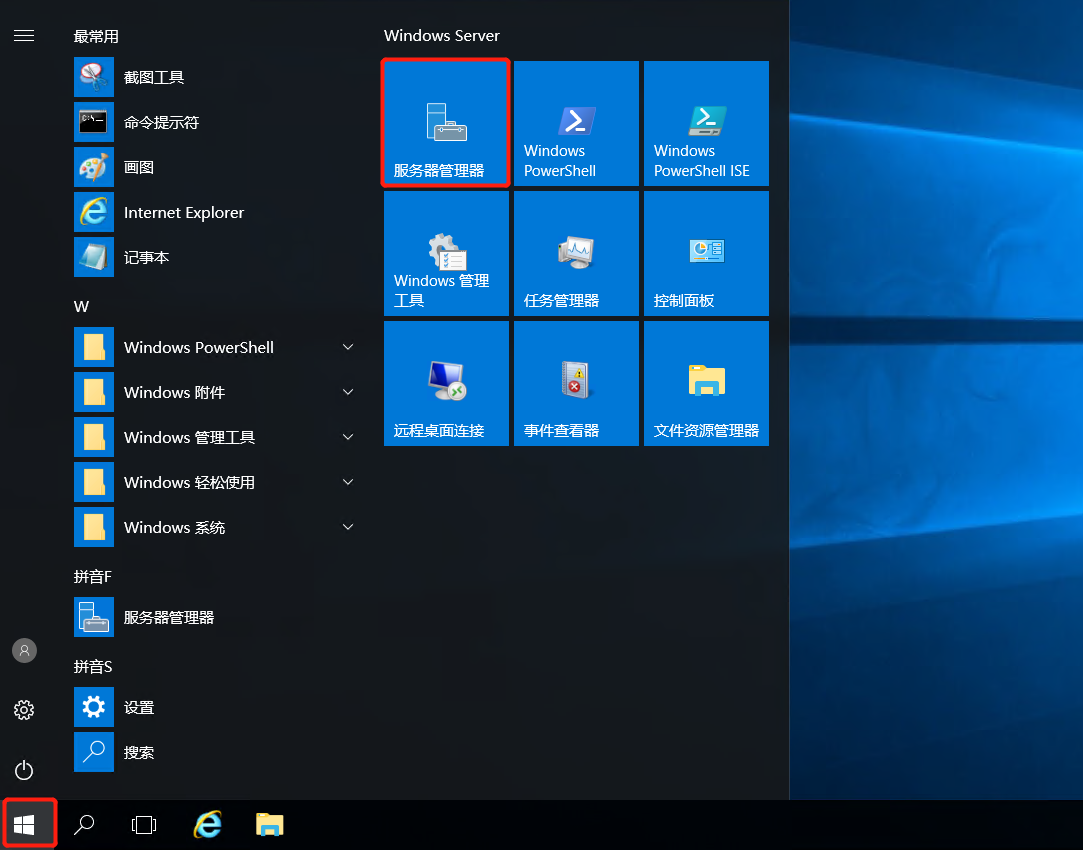
在【工具】—【服务】中,找到 Server 服务,右键点击【属性】,设置启动类型为自动,然后再启动服务。
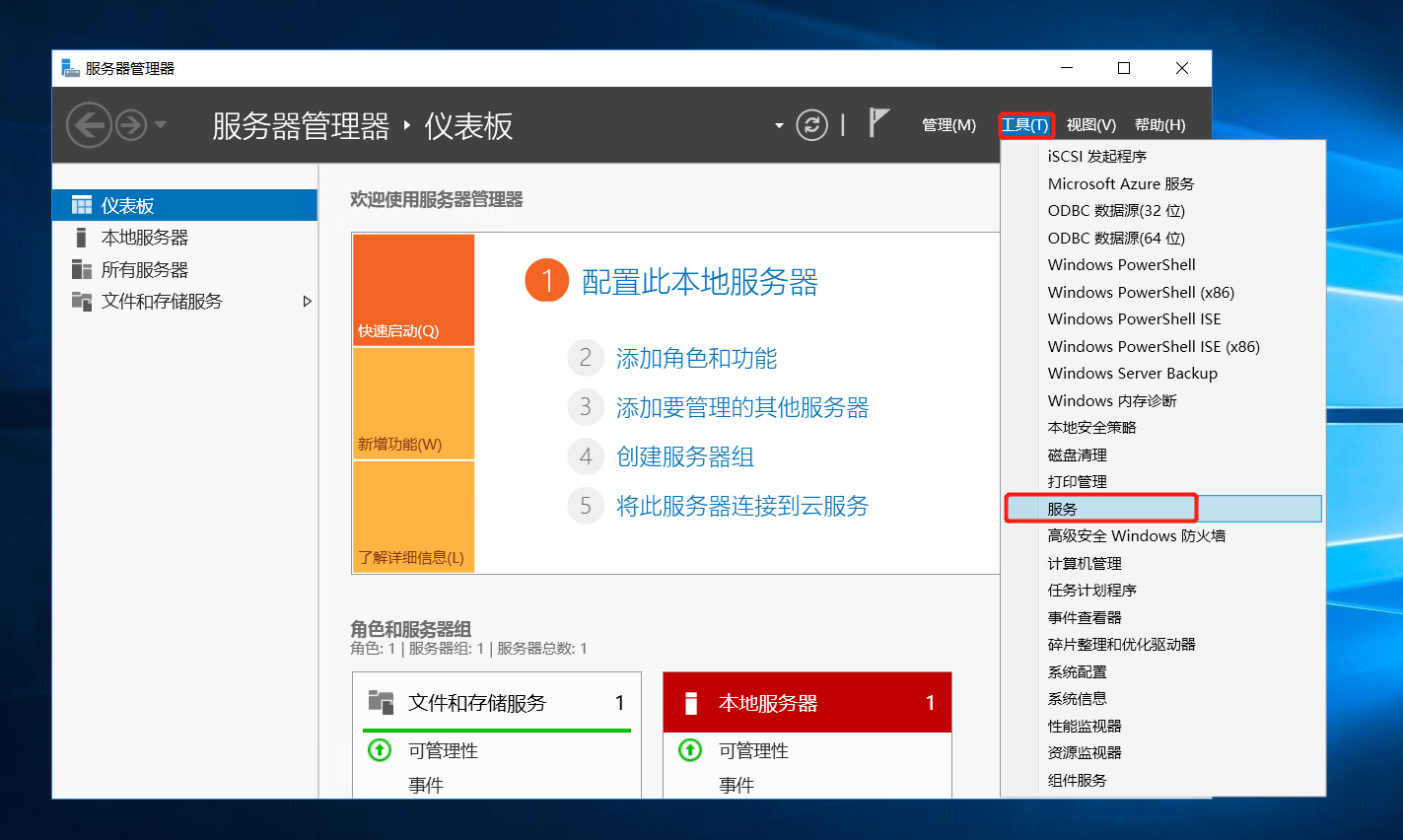

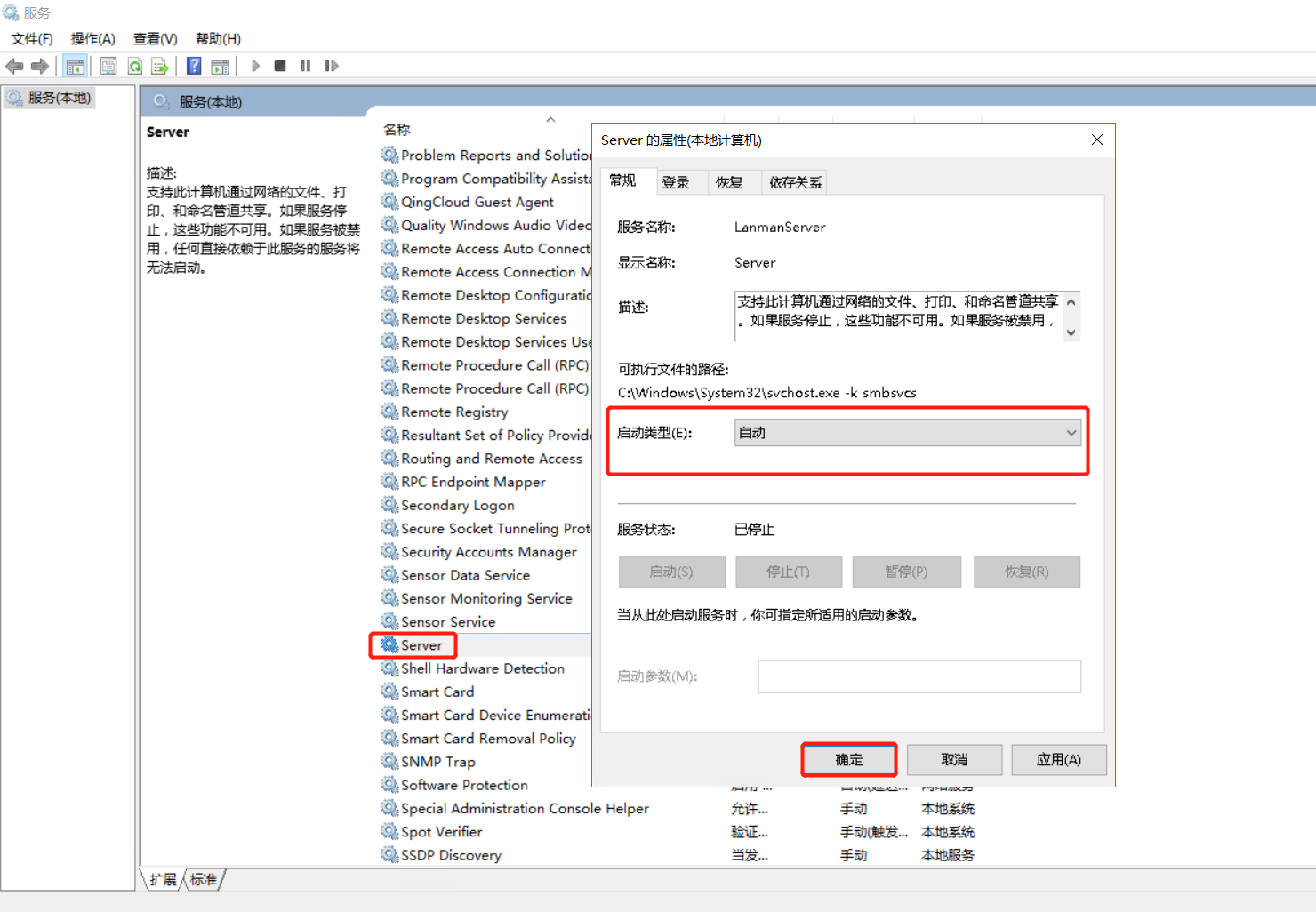
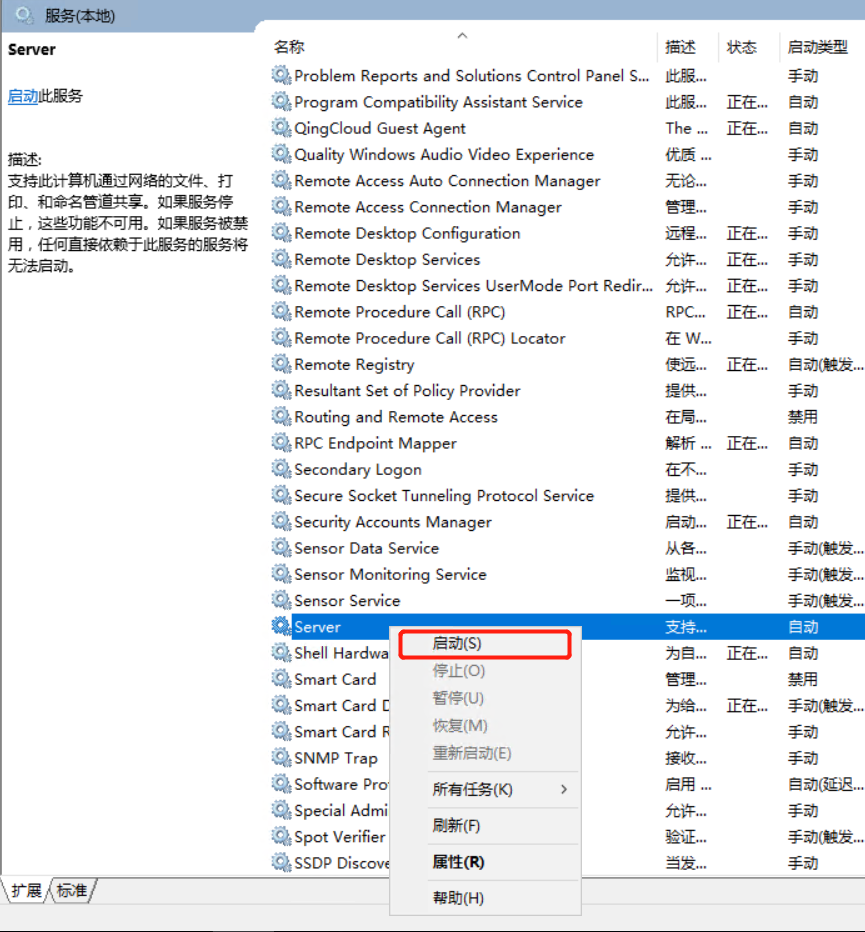
2.安装 NFS 服务
打开【服务器管理器】,点击上方的【添加角色和功能】,然后在【服务器角色】中,点击【文件和存储服务】—【NFS 服务器】,在弹出的【添加角色和功能向导】中,点击添加功能。在【功能】处,勾选【NFS 客户端】,点击下一步后,确认下需要安装的服务,然后点击安装。
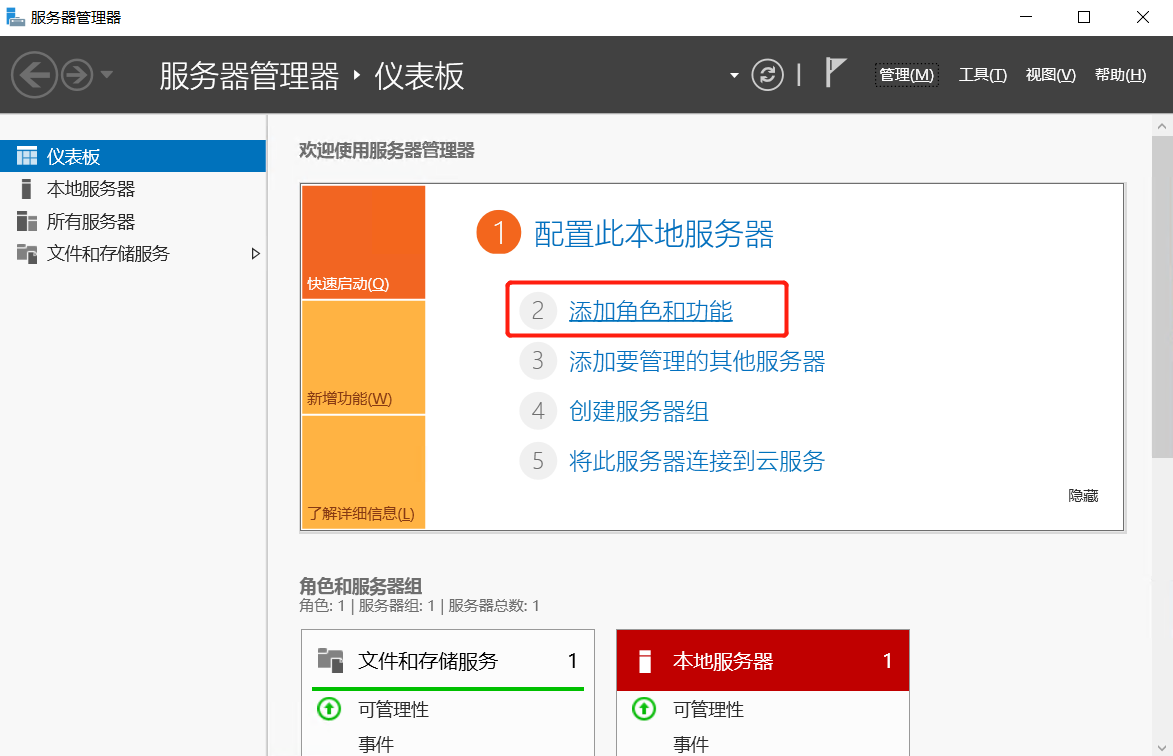
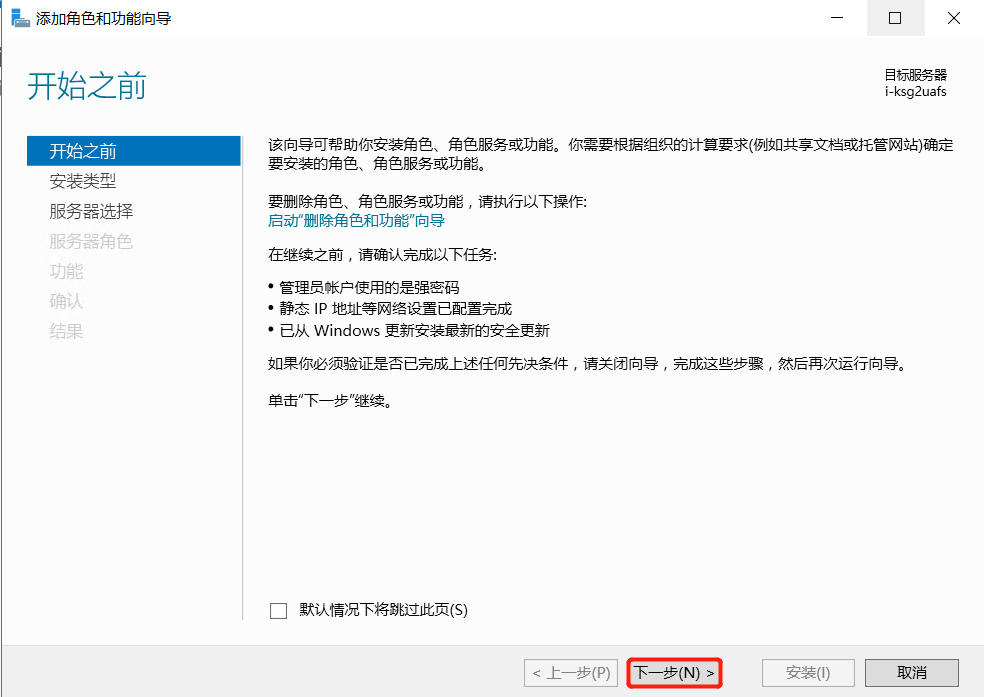
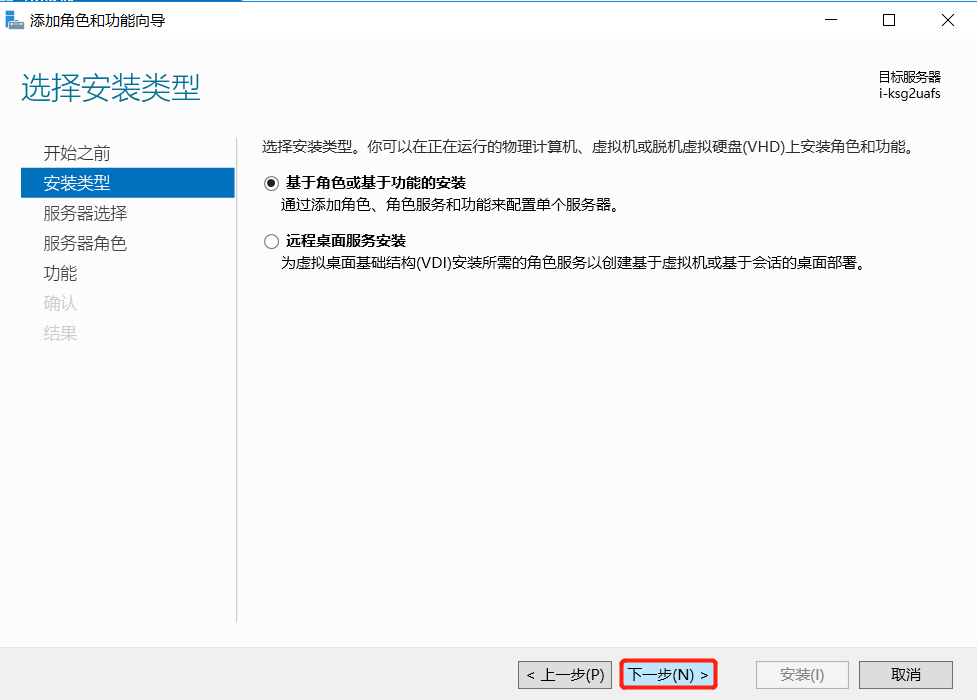

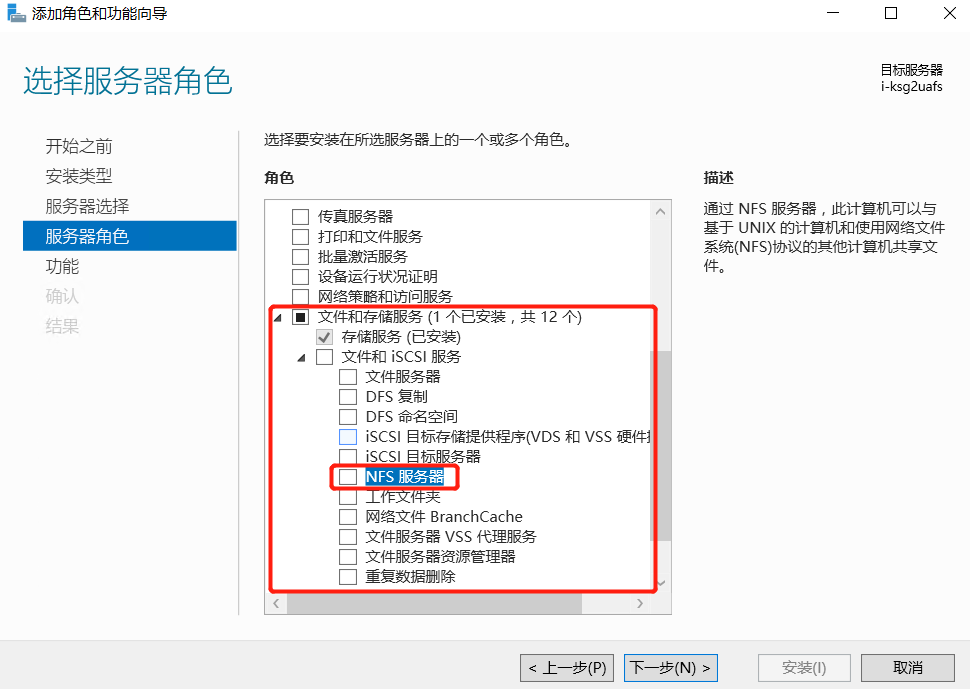
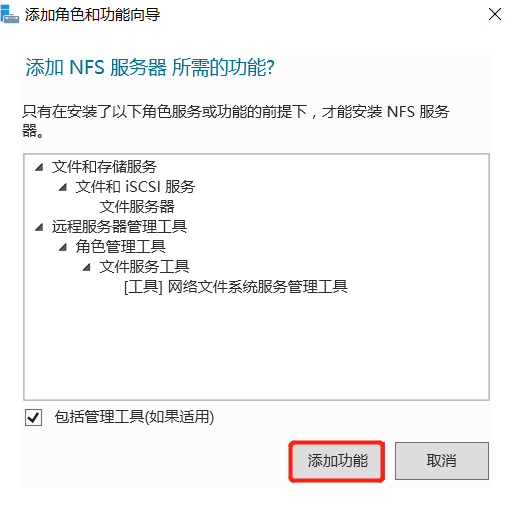
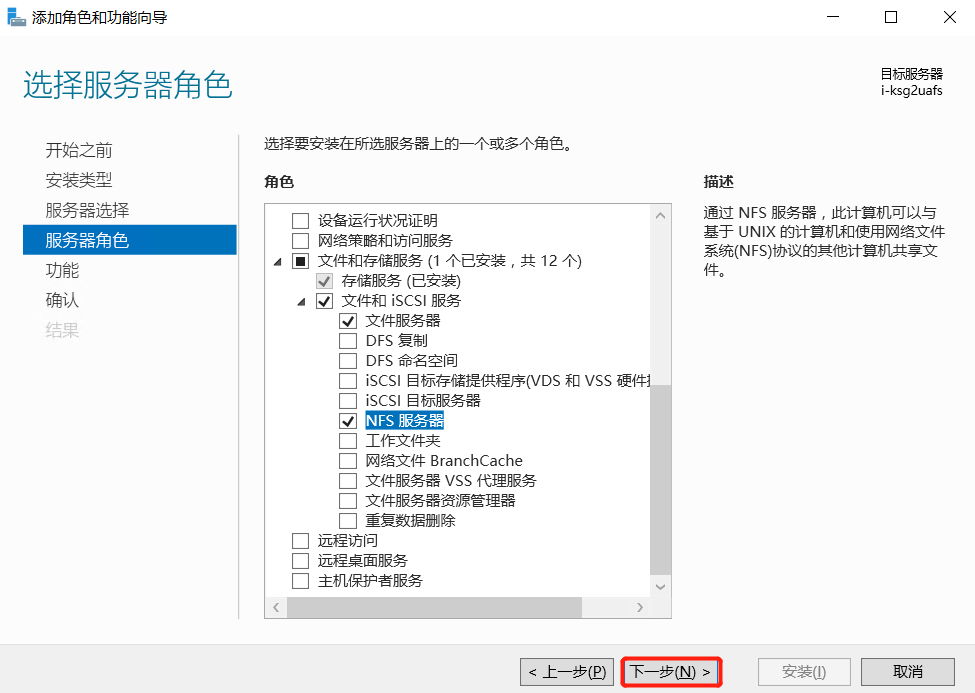

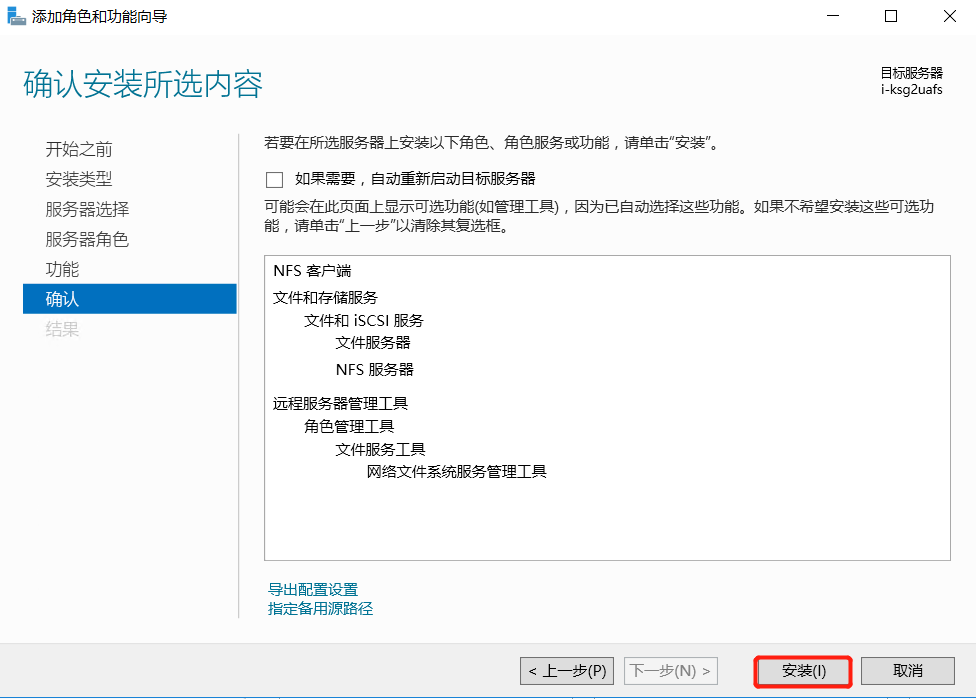
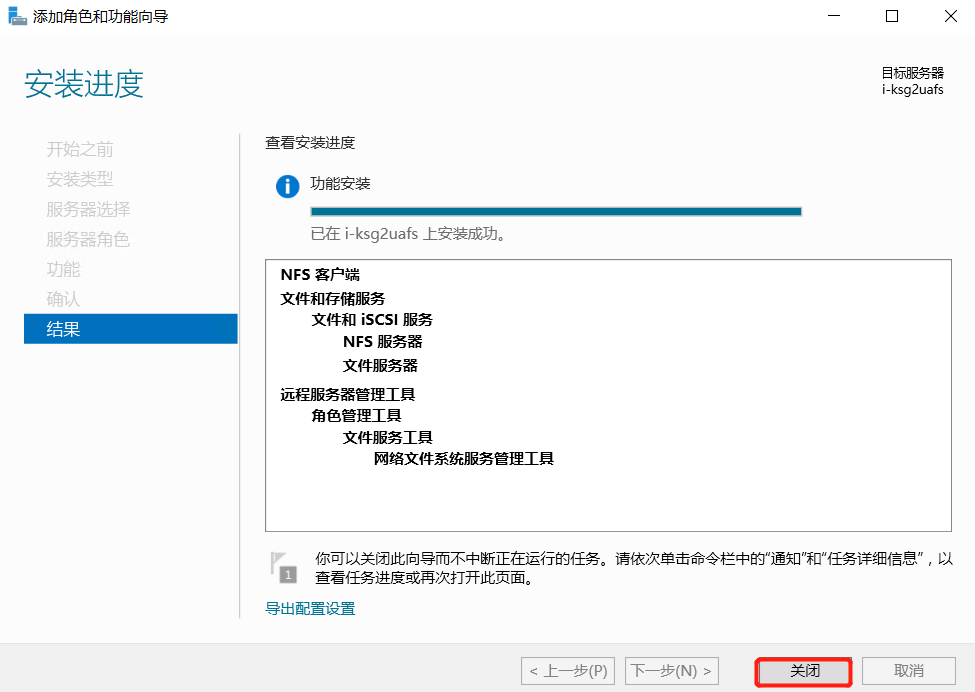
3.设置文件通过 NFS 共享
安装完毕之后,右键需要分享的文件,点击【属性】,选择【NFS 共享】,点击【管理NFS 共享】,选择【共享此文件夹】,然后点击下方的【允许匿名访问】,点击【权限】可以设置用户访问权限,点击【添加】可以添加成员。
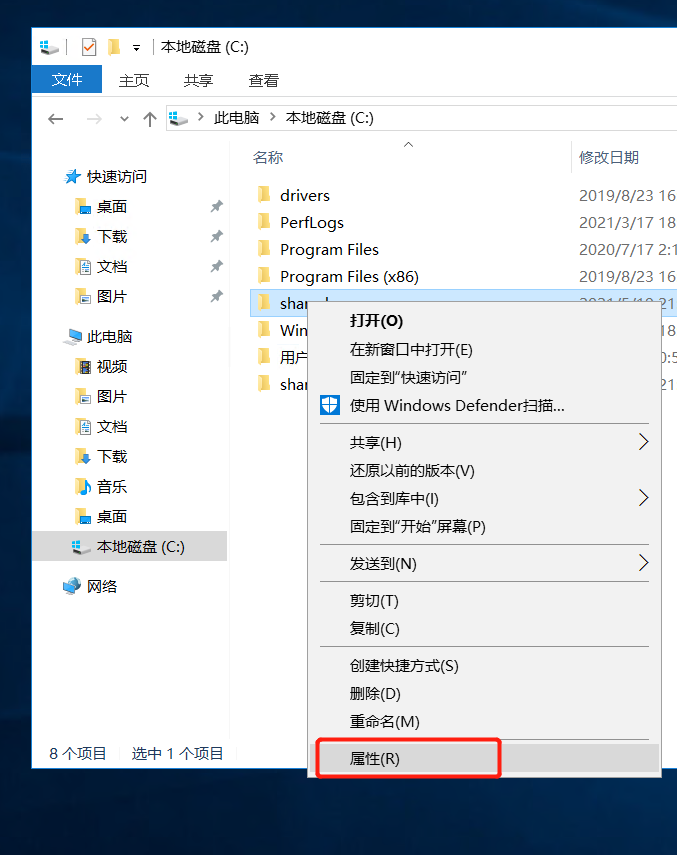
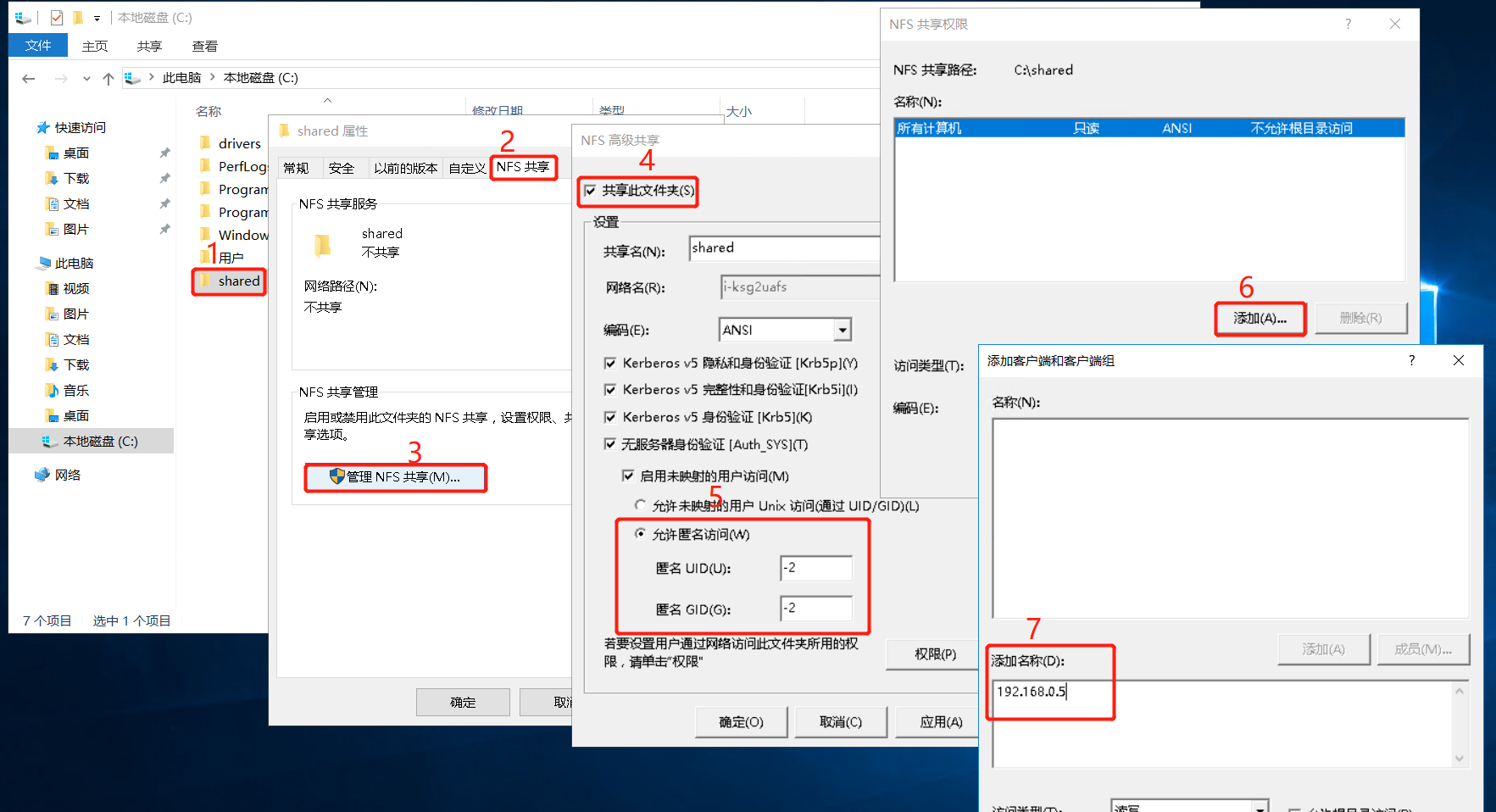
在【服务器管理器】—【文件和存储服务】中,点击共享,可以确认下文件是否已共享。
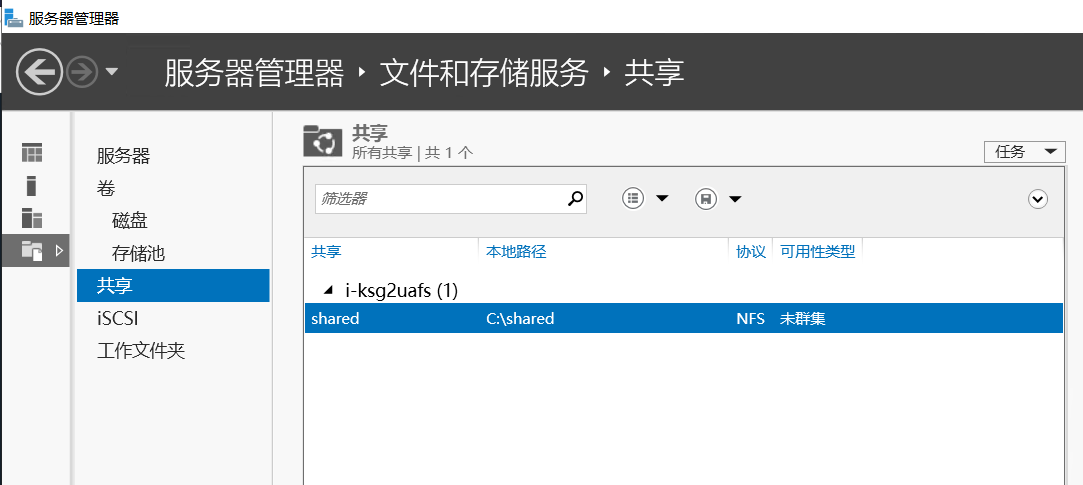
Windows 客户端访问
在另一台 Windows 云服务器中,添加【NFS 客户端】后,使用【win】+R,在调出的运行窗口中,输入cmd,然后执行挂载命令,可以在文件管理中看到已成功挂载。
mount \\192.168.0.5\shared F:
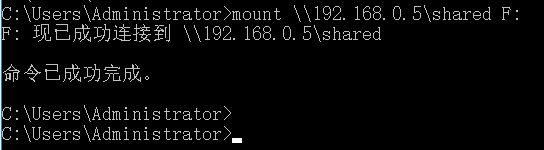
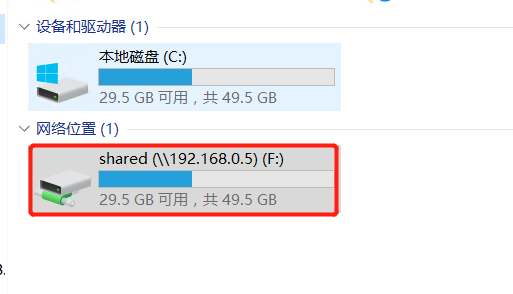
Linux 客户端访问
本文以 CentOS 7.9 64bit 为例。
1.安装 NFS 客户端
yum -y install nfs-utils
2.创建相应目录并挂载
mkdir /mnt/shared
mount -t nfs 192.168.0.5:/shared /mnt/shared